Snapchat Kullanıcı Adınızı ve Görünen Adınızı Nasıl Değiştirirsiniz?
Yayınlanan: 2020-06-17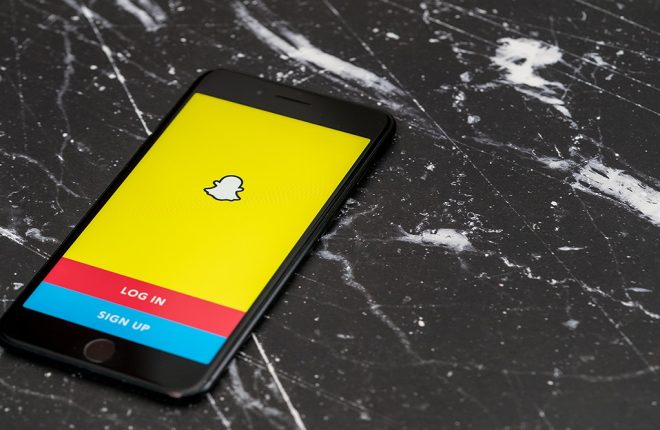
Beğeninize göre kişiselleştirebileceğiniz tek şey Snapchat avatarınız değildir. Snapchat size düşündüğünüzden daha fazla kişiselleştirme seçeneği sunuyor. Snapchat kullanıcı adınızı ve görünen adınızı bile değiştirebileceğinizi biliyor muydunuz?
Başlangıçta Snapchat yalnızca görünen adınızı değiştirmenize izin veriyordu. Ancak 2022'nin başlarında Snapchat, kullanıcı adınızı değiştirmenize olanak tanıyan bir güncelleme yayınladı. Üstelik Snapchat'te arkadaşlarınızın görünen adını bile değiştirebilirsiniz.
Bu yazıda, Snapchat kullanıcı adınızı ve görünen adınızı değiştirme sürecinde size yol göstereceğiz.
Snapchat Kullanıcı Adınızı Değiştirdiğinizde Ne Olur?
Snapchat kullanıcı adınızı değiştirmeden önce bilmeniz gereken birkaç şey var.
- Snapchat'teki kullanıcı adınızı yılda yalnızca bir kez değiştirebilirsiniz.
- Snapchat kullanıcı adınızı değiştirdiğinizde, eski kullanıcı adınızı başkası alırsa kullanamazsınız.
- Zaten başka birine atanmış bir kullanıcı adını seçemezsiniz.
- Kişileriniz, Snap Kodunuz, Snap Puanınız ve Anılarınız gibi Snapchat hesabınızdaki diğer hiçbir şey, kullanıcı adınızı değiştirdiğinizde değişmeyecektir.
- Arkadaşlarınız sizi Snapchat'te eski kullanıcı adınızla bulamayacak.
- Snapchat profiliniz yalnızca yeni kullanıcı adını gösterecektir.
- İçerik Oluşturucu iseniz adınız Snapchat'in içerik oluşturucu kurallarına uygun olmalıdır.
Bununla birlikte, Snapchat kullanıcı adınızı nasıl değiştirebileceğinize bakalım.
Snapchat Kullanıcı Adınızı Nasıl Değiştirirsiniz?
Snapchat kullanıcı adınızı iPhone veya Android'de değiştirmek oldukça basittir. Ancak kullanıcı adınızı iyi düşünmelisiniz çünkü bir yıl boyunca tekrar değiştiremeyeceksiniz.
Snapchat kullanıcı adınızı nasıl değiştirebileceğiniz aşağıda açıklanmıştır
- Telefonunuzda Snapchat'i başlatın.

- Sol üst köşedeki profil simgenize (Bitmoji) dokunun ve ayarları (dişli simgesi) seçin.

- Menüden Kullanıcı Adı seçeneğini seçin.
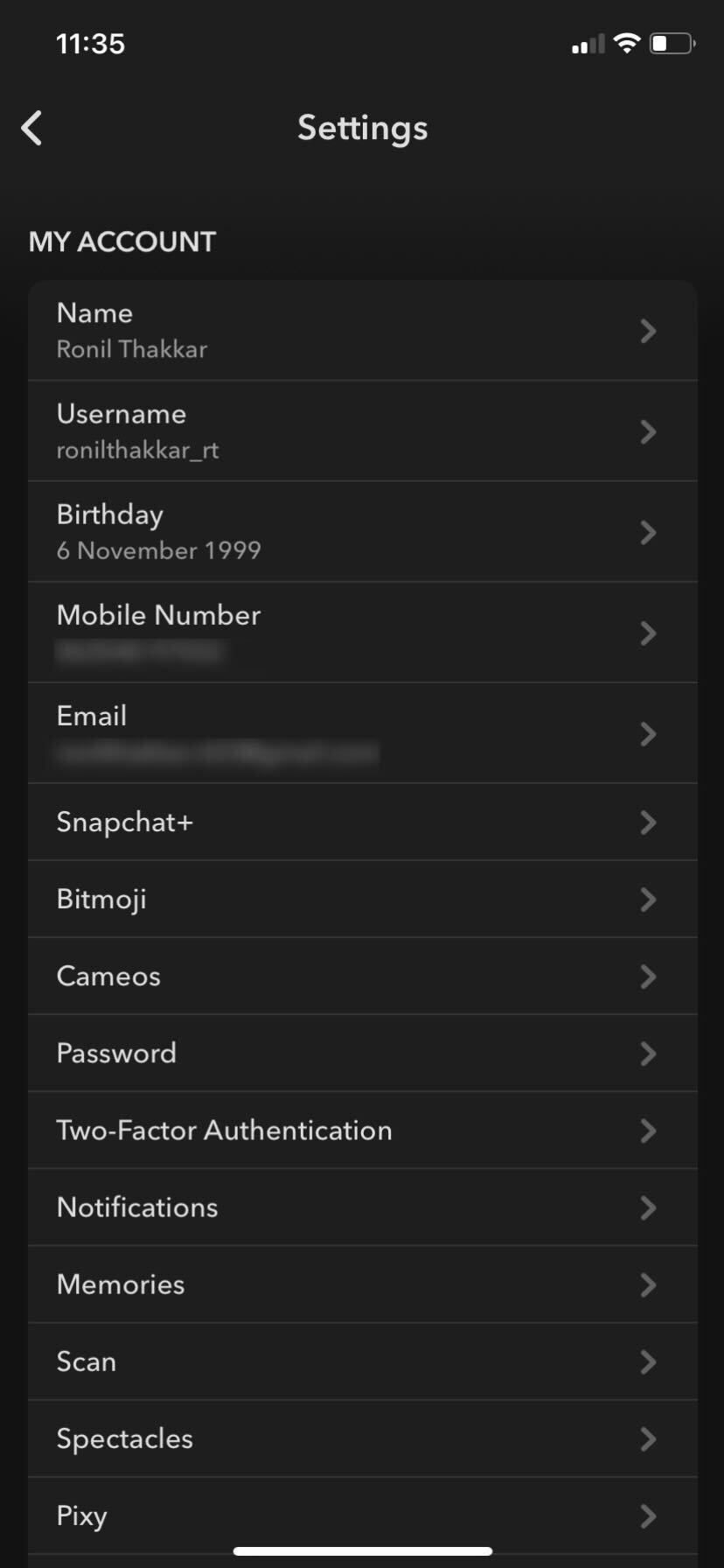
- Mavi Kullanıcı Adını Değiştir düğmesine basın ve Devam'a dokunun.
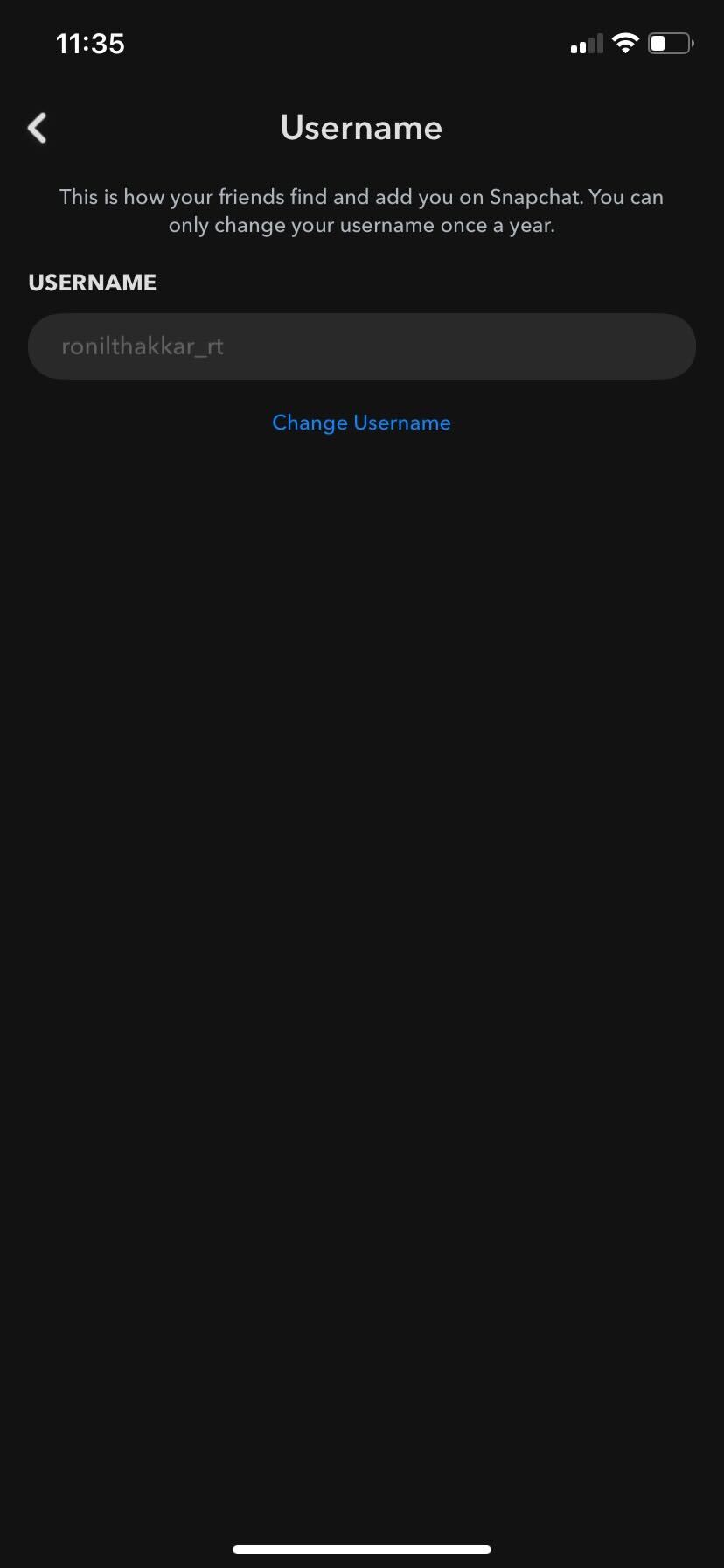
- Kullanılabilir olup olmadığını kontrol etmek için yeni kullanıcı adınızı girin.
- Kullanıcı adı mevcutsa mavi İleri düğmesine dokunun.
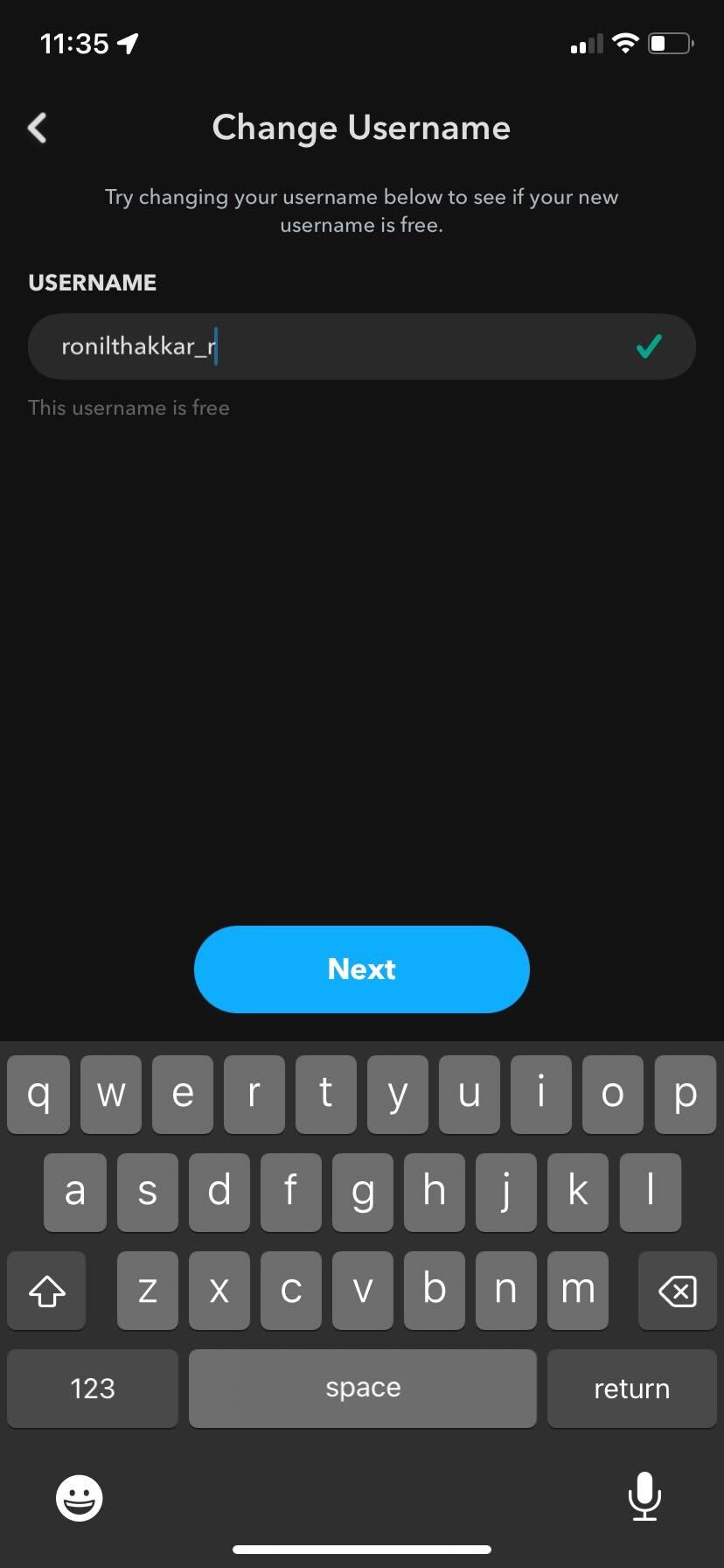
- Doğrulama için Snapchat şifrenizi girin ve Onayla düğmesine dokunun.
- Kararınızı göndermek için Onayla'ya dokunun.
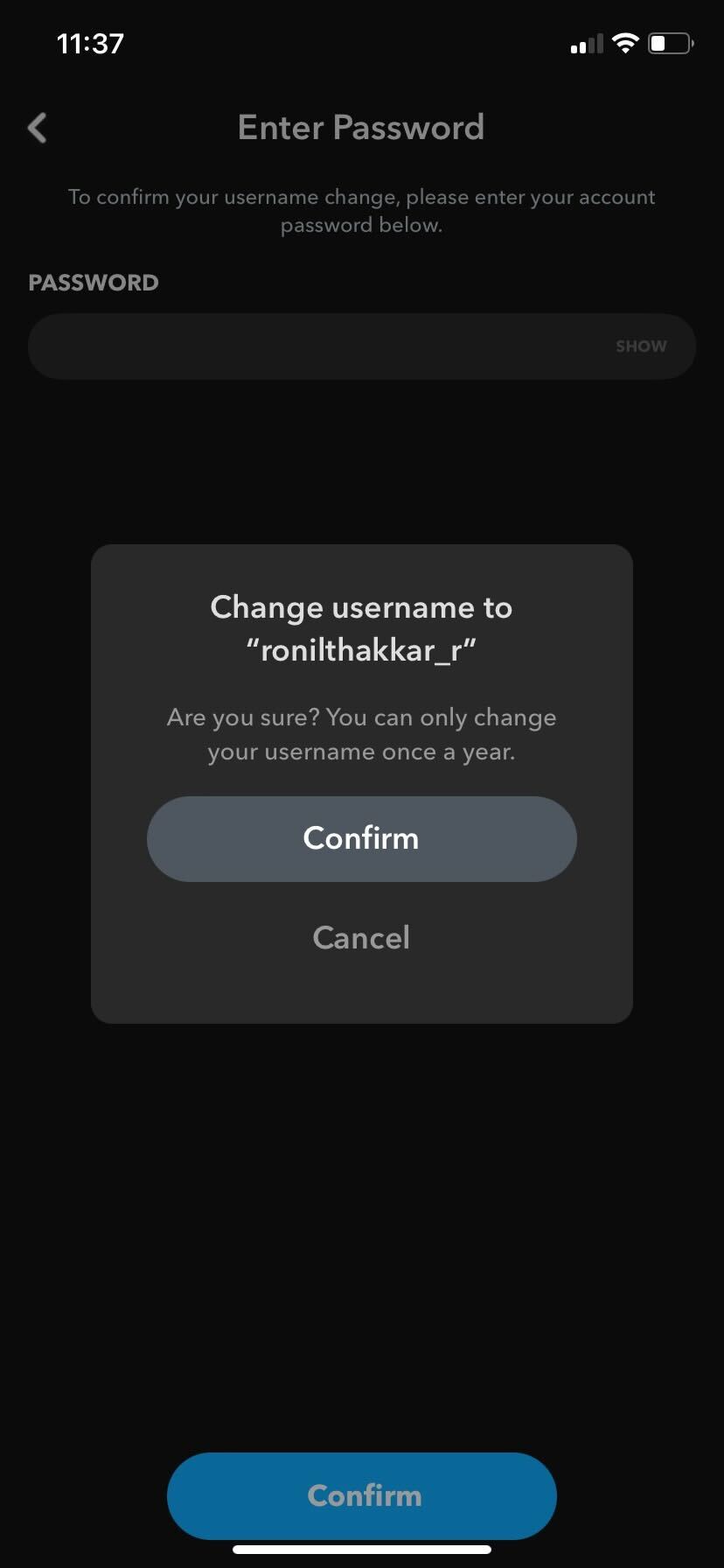
Son dakikada Snapchat kullanıcı adınızı değiştirme konusunda fikrinizi değiştirirseniz İptal düğmesine dokunun. Onayla butonuna bastıktan sonra geri dönemezsiniz.
Snapchat hesabınızı devre dışı bırakmak veya kalıcı olarak silmek istemiyorsanız, Snapchat kullanıcı adınızı değiştirmek platformda anonim kalmanın başka bir yoludur.
Snapchat Görünen Adınızı Nasıl Değiştirirsiniz?
Snapchat kullanıcı adınız görünen adınızdan farklı. Görünen ad, başlıktan da anlaşılacağı gibi, profil resminizin altında belirgin bir şekilde gösterilen addır. Yaptığınız tüm Snapchat gönderileri bu görünen ad altında gösterilecektir.
Snapchat Görünen Adınızı değiştirmek için aşağıdakileri yapmanız gerekir:
- Snapchat'i açın ve ekranın sol üst köşesindeki profil simgenize dokunun.

- Ekranınızın sağ üst köşesindeki ayar simgesine basın ve adınıza dokunun. Alternatif olarak, profil ekranınızdaki profil simgenizin altında doğrudan adınıza dokunabilirsiniz.

- Görünen adınızı istediğiniz şekilde değiştirin.
- Adınızı değiştirmeyi tamamladığınızda Kaydet düğmesine dokunun.
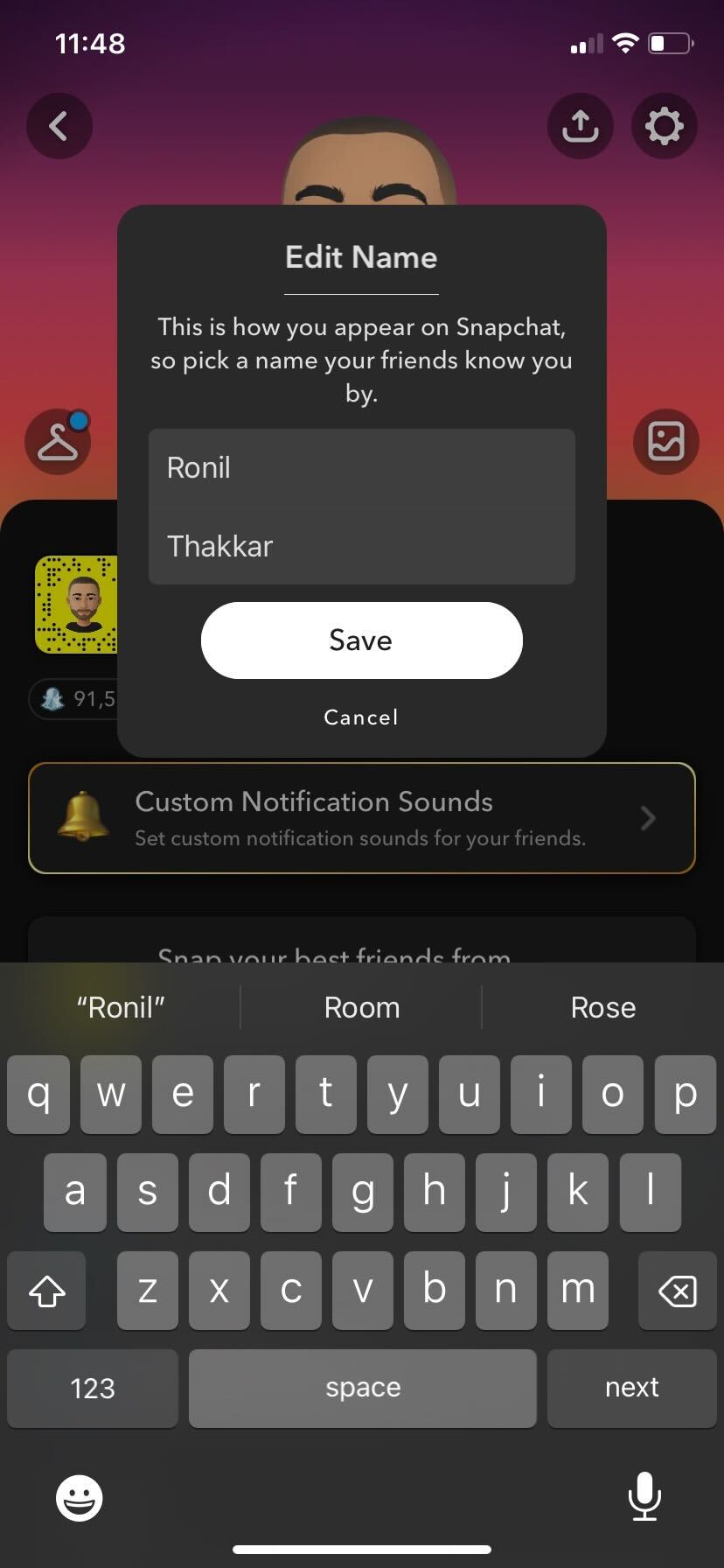
Görünen adınızı değiştirmeyi iptal etmek istiyorsanız İptal düğmesine dokunun. Kaydet butonuna bastıktan sonra iptal edemezsiniz.
Görünen adınızı değiştirmek, Snapchat'in platformdaki en iyi arkadaşlarınızı belirleme şeklini etkilemez.
Arkadaşınızın Snapchat'te Görünen Adını Nasıl Değiştirirsiniz?
Snapchat ayrıca arkadaş listenizdeki kişilerin görünen adlarını değiştirmenize de olanak tanır.

Bunu yapmak için aşağıda belirtilen adımları izleyin:
- Bitmoji simgenize dokunarak profil menünüze geri dönün.
- Arkadaş listenize erişmek için profilinizin altındaki Arkadaşlarım seçeneğine dokunun.
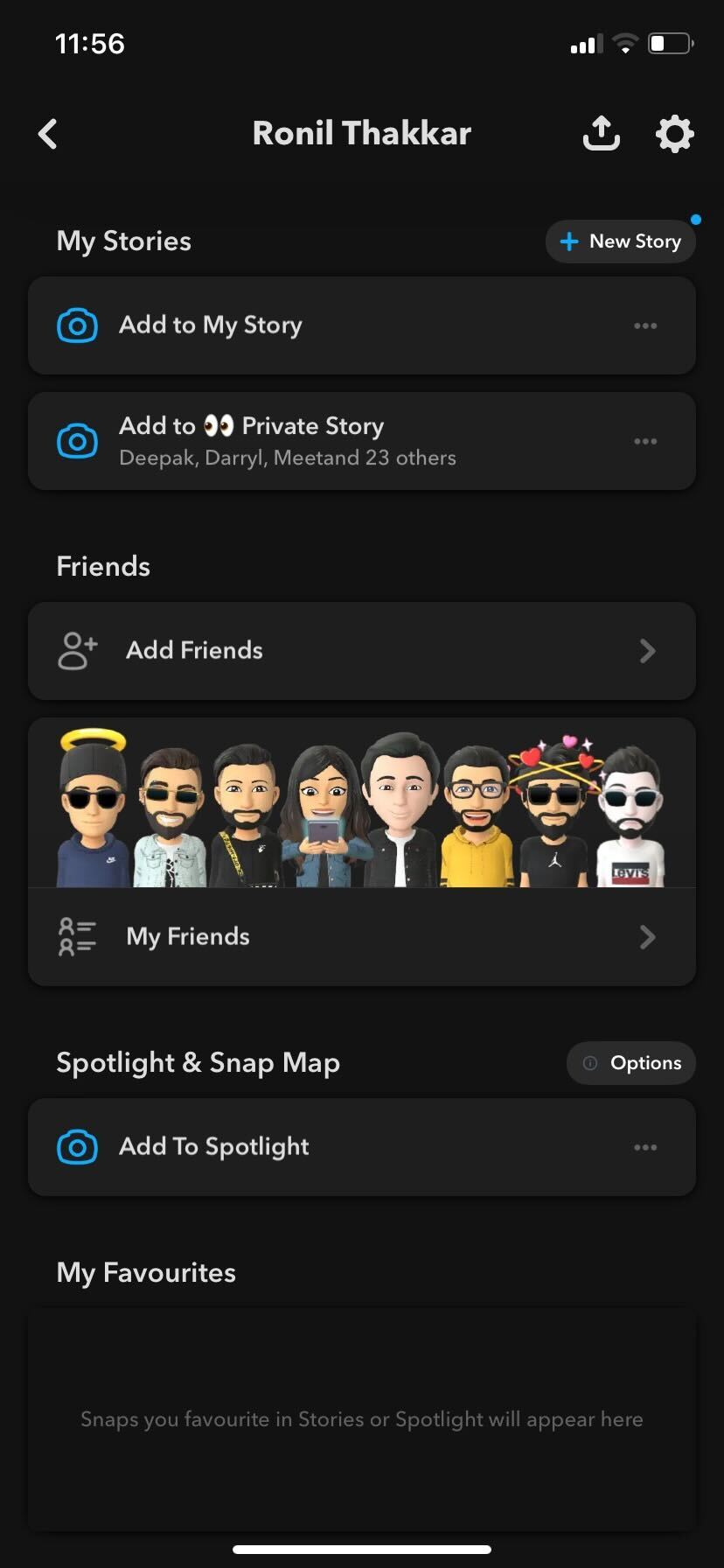
- Bir arkadaşınızı seçin ve Bitmoji avatarına dokunun. Arkadaşınızın profil ekranı açılmalıdır.
- Görünen adı düzenle seçeneğini açmak için Bitmoji avatarının altındaki arkadaşınızın adına dokunun. Alternatif olarak, sol üst köşedeki üç nokta menü simgesine dokunup Arkadaşlığı Yönet 'i seçip Adı düzenle düğmesine basabilirsiniz.
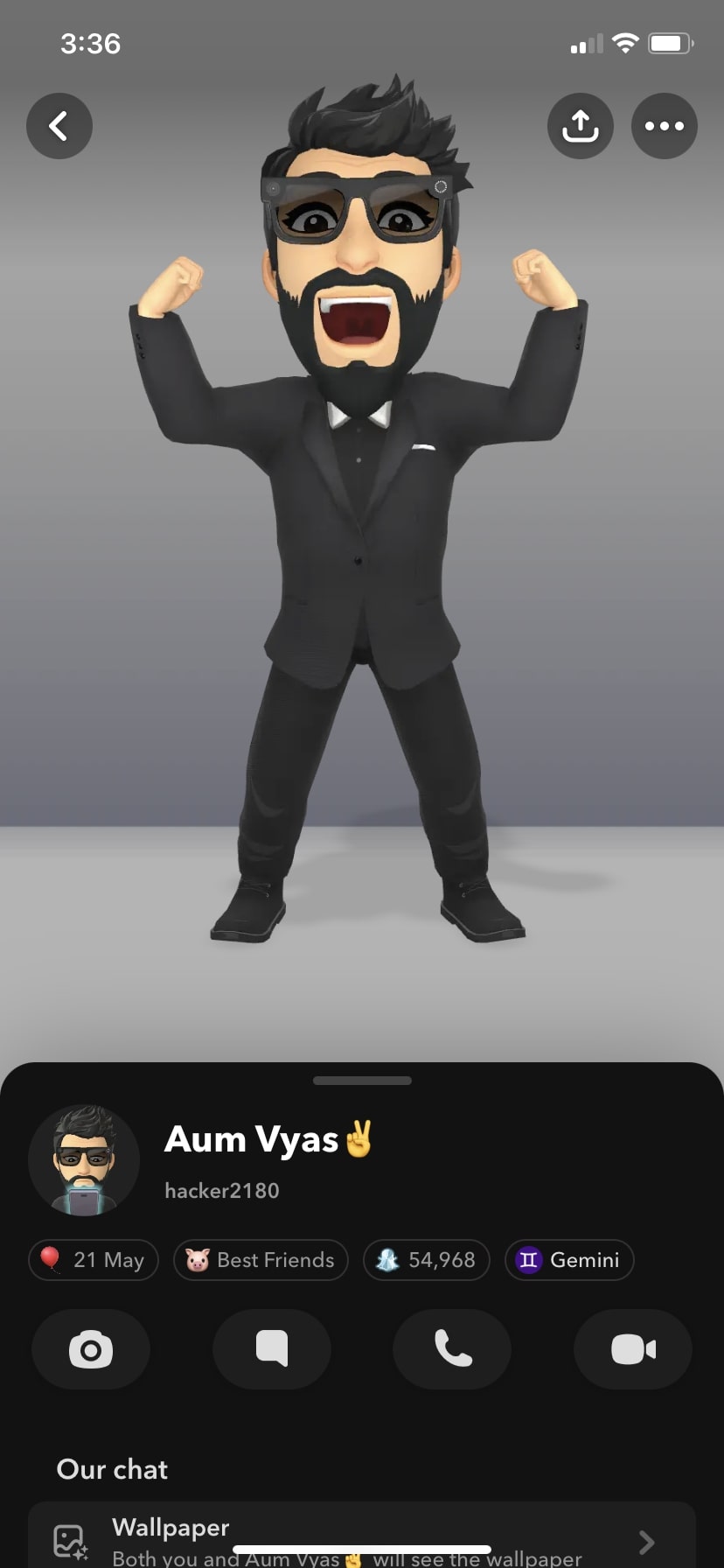
- Görünen adı istediğiniz adla değiştirin ve Kaydet düğmesine basın.
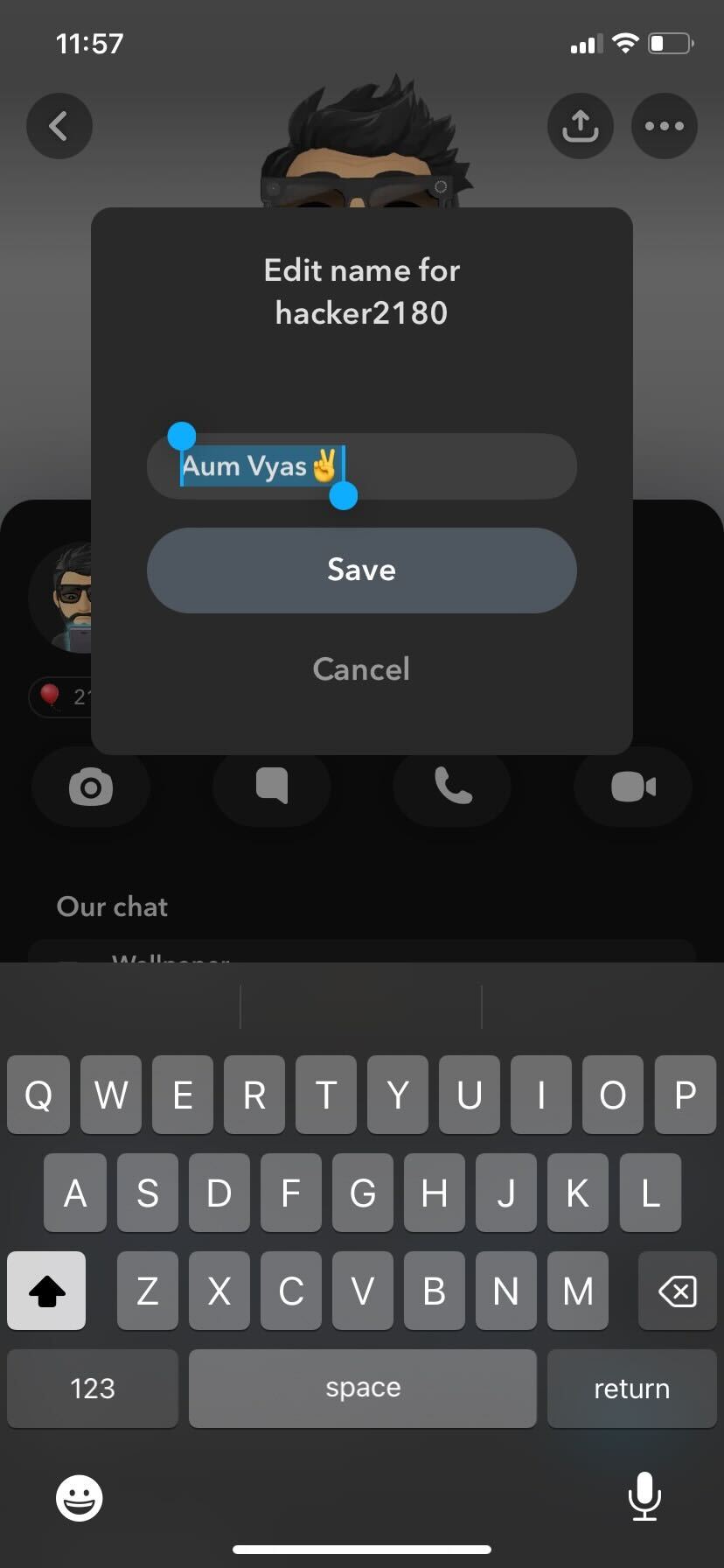
Bir arkadaşınızın görünen adını değiştirmek onun gerçek hesabını etkilemez. Ayrıca kişi listenizdeki adlarını değiştirdiğinize dair bir bildirim almazlar. Değişiklik yereldir ve hesabınız dışında hiçbir şeye yansımaz.
Yeni Bir Snapchat Hesabı Oluşturma
Kullanıcı Adınızı ve Görünen Adınızı değiştirmek gerçekten işinize yaramıyorsa, her zaman yeni bir e-posta ve kullanıcı adı ile yeni bir hesap oluşturabilirsiniz. Eski hesabınızdaki Kupalar , Anılar ve Snapstreaks gibi tüm ayrıntıları kaybedeceğiniz konusunda önceden uyarınız.
Arkadaşınızın listesini bir hesaptan diğerine otomatik olarak aktarmanın da bir yolu yoktur. Eski hesabınızda kayıtlı bilgilerin kaybolması sorun değilse, arkadaşlarınızı yeni hesabınıza manuel olarak ekleyebilirsiniz.
Bu, çok sayıda bağlantıya sahip olanlar için oldukça zahmetli olacaktır, ancak aslında bunu bir kerede yapmanıza gerek yoktur. Eski hesabınızı hemen silmenize gerek olmadığından, isterseniz kişileri toplu olarak aktarabilirsiniz.
Arkadaşınızın Görünen Adı yerine Kullanıcı Adını not etmeniz gerekecektir. Kullanıcı adları her hesaba özeldir ve diğer kişiler aynı Görünen Adları paylaşabilir.
Yeni bir hesap oluşturduğunuzda ekranın üst kısmındaki arama kutusuna dokunun. Arkadaşınızın kullanıcı adını girin ve onu arkadaşınızın listesine eklemek için +Ekle'ye dokunun.

Arkadaşlarınız da telefonunuzun rehberinde yer alıyorsa, onları listenize eklemek için Arkadaş Ekle sekmesindeki Tüm Kişiler seçeneğini kullanabilirsiniz. Bir arkadaşınızı sildiyseniz, onu bulup Snapchat'e geri eklemenin bir yolu vardır.
Arkadaşınızı bulamıyorsanız sizi arkadaş listesinden çıkarmış olabilirler. Ancak birisinin sizi Snapchat'te silip silmediğini bilmenin bir yolu var.
Snapchat Adınızı Özelleştirin
Herkes gençliğinde oluşturduğu kullanıcı adını oluşturmanın pişmanlığını yaşamıştır ki bu artık biraz aşağılayıcıdır.
Yıllardır Snapchat'in kullanıcıların kullanıcı adlarını değiştirmesine izin vermediği görülüyordu, ancak neyse ki sonunda kullanıcı adını değiştirme seçeneğini yayınladı.
Artık Snapchat kullanıcı adınızı ve görünen adınızı güncellemeniz oldukça basit olmalı. Bu makaleyi yararlı bulursanız Snapchat'te konumunuzu nasıl taklit edebileceğiniz veya değiştirebileceğinizle ilgili kılavuzumuza göz atmayı düşünün.
SSS
C. Evet, Snapchat'te kullanıcı adınızı değiştirebilirsiniz. Bunu yapmak için profil simgenize dokunun > Ayarlar > Kullanıcı Adı > Kullanıcı Adını Değiştir > Devam > Yeni kullanıcı adınızı yazın > İleri > Onayla'ya dokunun.
C. Evet, Snapchat kullanıcı adınız diğer Snapchat kullanıcıları tarafından görülebilir. Snapchat kullanıcı adınız, arkadaşlarınızın veya başka birinin sizi bulmasını ve platformda eklemesini sağlayan şeydir.
C. Hayır, Snapchat kullanıcı adınızı silemezsiniz. Snapchat kullanıcı adınızı silmenize izin vermez. Ancak Snapchat kullanıcı adınızı yenisiyle değiştirirseniz veya hesabınızı silerseniz, eski kullanıcı adınız herkesin kullanımına açık olacaktır.
C. Kullanıcı adları ve Görünen adlar Snapchat için farklı şeylerdir. Görünen ad, başlıktan da anlaşılacağı gibi, profil resminizin altında belirgin bir şekilde gösterilen addır. Öte yandan Snapchat kullanıcı adınız, arkadaşlarınızın veya başka birinin sizi bulmasını ve platforma eklemesini sağlayan şeydir.
C. Ne yazık ki Snapchat, arkadaşlarınızın veya başka birinin sizi bulmasına ve platformda eklemesine izin verdiği için platformda kullanıcı adınızı gizlemenize izin vermiyor.
